炫光立体文字(2)
来源:sc115.com | 93 次浏览 | 2015-09-29
标签: 文字
步骤5- 背景着色
完成3D文字之后,回到Photoshop中,改变背景颜色为蓝色(#000b12)。
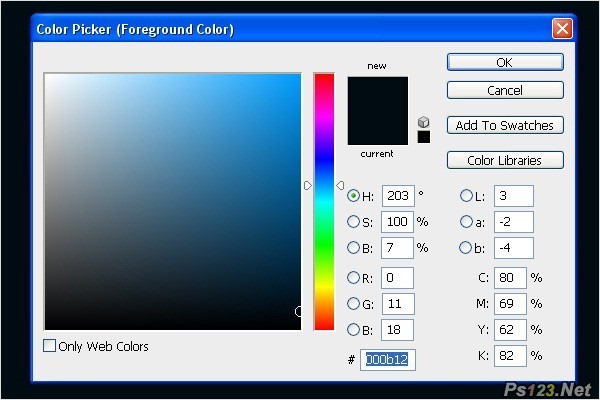
步骤6- 在Photoshop中放置3D文本
从Illustrator里复制文本并把它粘贴到Photoshop中。选择文本图层,右击它选择栅格化图层。
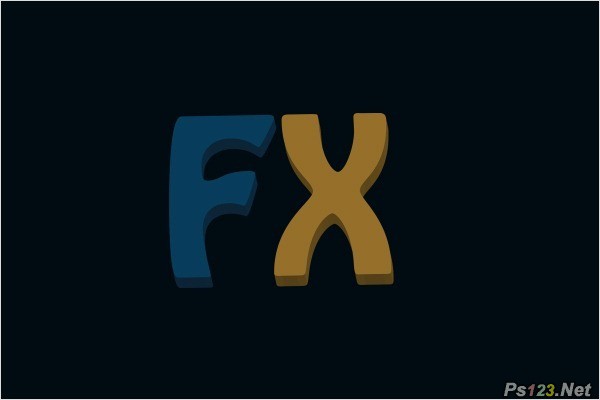
步骤7- 分离文本
现在我们要把文本分成两部分。选择矩形选框工具(M),对字母“X”做选区。 按Ctrl + X剪切,Ctrl + V粘贴文本。对齐文本。
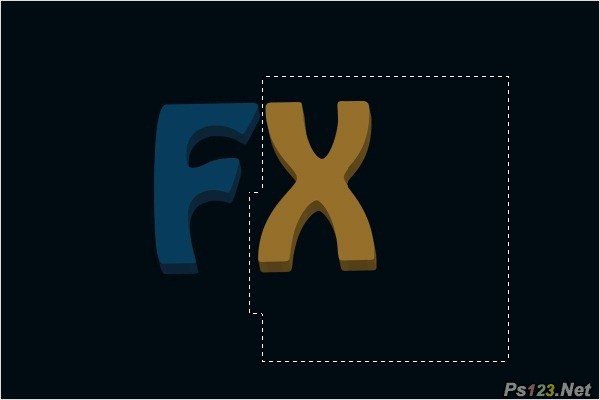
步骤8- 减淡工具的设置
我们需要在文本中创建高光。从工具里选择减淡工具(O),按下图设置笔刷。
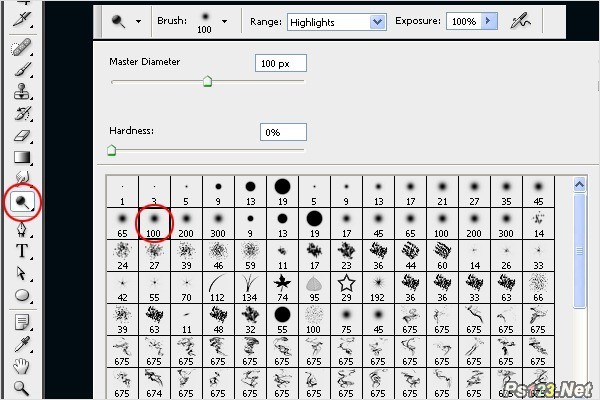
步骤9- 添加高光
使用减淡工具涂抹需要高光的区域。你可以参照下图。

步骤10-添加更多的高光
参照步骤9,按下图创建更多的高光。
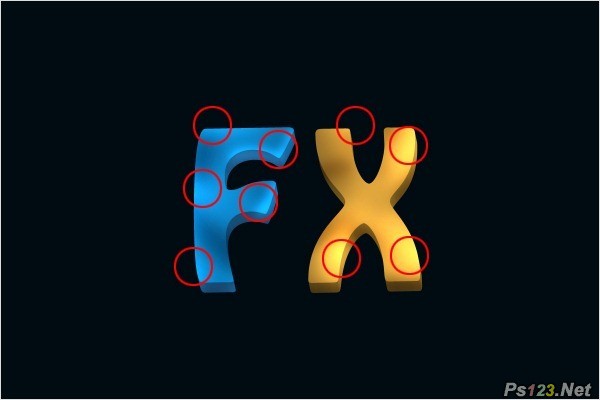
步骤11- 添加阴影
现在我们要在相反的区域创建阴影。选择加深工具(O),描绘阴影。

搜索: 文字
- 上一篇: ps教你制作漂亮的古典金色立体福字
- 下一篇: 利用图案及样式教你制作非常可爱的蜂窝水晶字
 战争 495
战争 495